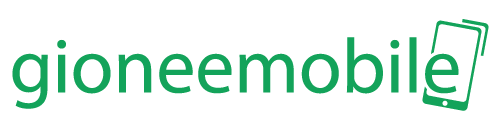Thật phiền phức khi trong quá trình sử dụng các ứng dụng trên điện thoại mà các quảng cáo liên tục xuất hiện làm bạn rất khó chịu. Bài viết dưới đây sẽ hướng dẫn bạn cách tắt quảng cáo trên điện thoại android, iphone, Windows Phone nhanh chóng.
Tóm tắt nội dung
1. Hướng dẫn cách tắt quảng cáo trên điện thoại Android
Bước 1: Bạn vào giao diện chính của điện thoại, sau đó vào ứng dụng Settings (Cài đặt), sau đó tìm kiếm và lựa chọn mục Google.
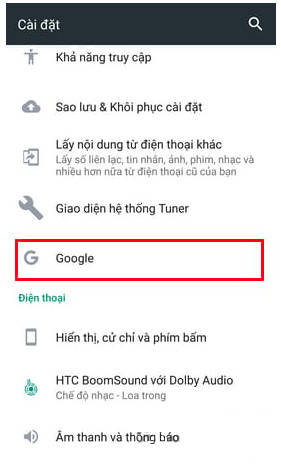
Hướng dẫn cách tắt quảng cáo trên điện thoại Android
Bước 2: Tiếp theo đó bạn lựa chọn phần “Quảng cáo” để tiến hành tắt quảng cáo trên điện thoại Android.
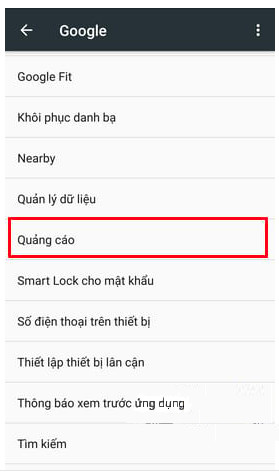
Cách tắt quảng cáo trên điện thoại Android
Bước 3: Lúc này giao diện của phần Quảng cáo hiện ra, bạn bật tính năng Tắt Cá nhân hóa quảng cáo lên bằng cách gạt công tắc sang bên phải chuyển màu xanh.
Thông báo hiện ra: Chọn không tham gia quảng cáo dựa trên sở thích? Bạn sẽ vẫn thấy quảng cáo nhưng có thể chúng không được dựa trên sở thích của bạn. Lưu ý rằng nếu xóa bộ nhớ cache, bạn sẽ mất cài đặt chọn không tham gia của mình
Lúc này bạn chọn OK
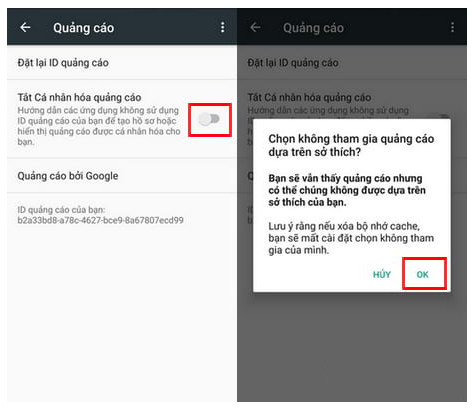
Làm sao để tắt quảng cáo trên điện thoại Android
Bước 4: Bước này bạn ấn vào phần Đặt lại ID quảng cáo và ấn OK. Thông báo này có nội dung là thay thế ID quảng cáo của bạn bằng một dãy ký tự ngẫu nhiên mới.
Cuối cùng bạn chọn OK là đã tiến hành tắt quảng cáo trên điện thoại Android thành công.
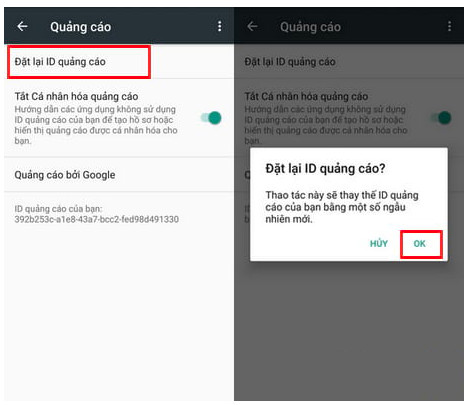
Làm thế nào để tắt quảng cáo trên điện thoại Android
2. Làm thế nào để tắt quảng cáo trên điện thoại Iphone
Bước 1: Từ giao diện của điện thoại Iphone, bạn vào phần Settings (Cài đặt), sau đó chọn mục Privacy (Bảo mật).
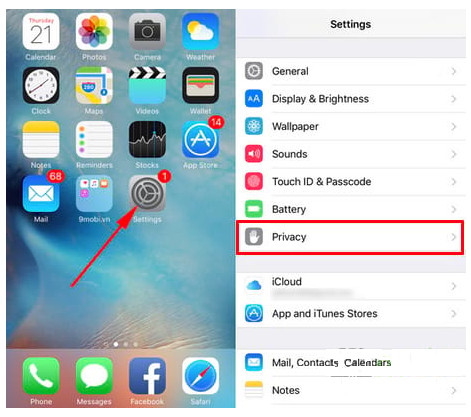
Hướng dẫn tắt quảng cáo trên điện thoại Iphone
Bước 2: Bạn kéo xuống dưới và lựa chọn mục Advertising (Quảng cáo)
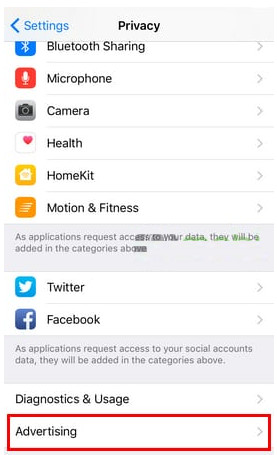
Cách tắt quảng cáo trên điện thoại Iphone
Bước 3: Lúc này bạn nhìn thấy phần Limit Ad Tracking, hãy gạt công tác sang bên phải chuyển màu xanh sang chế độ ON, như vậy là đã tiến hành tắt quảng cáo trên iPhone.
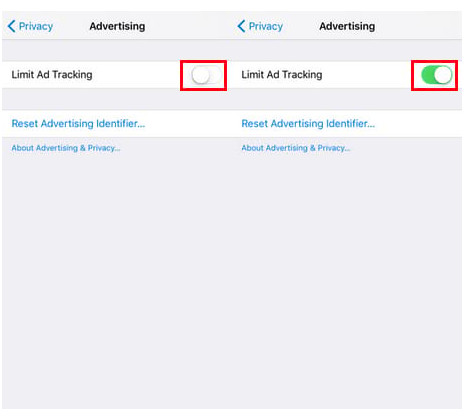
Tắt quảng cáo trên điện thoại Iphone
Bước 4: Tại giao diện bạn chọn phần Reset Advertising Identifier (Đặt lại nhận dạng quảng cáo), hãy ấn chọn vào đó và chọn Reset Identifier (Đặt lại định dạng) để xác nhận tiến trình tắt quảng cáo trên iPhone.
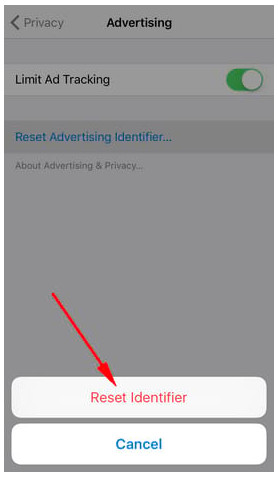
Làm sao để tắt quảng cáo trên điện thoại Iphone
Hệ thống sẽ tiến hành khởi động lại thiết lập nhận diện quảng cáo trên thiết bị và tối ưu quá trình tắt quảng cáo trên iPhone.
➤ Xem thêm: Hướng dẫn cách đồng bộ zalo từ máy tính sang điện thoại nhanh chóng
3. Làm sao để tắt quảng cáo trên điện thoại Windows Phone
Cách thực hiện khá đơn giản, bạn đăng nhập bằng tài khoản Microsoft trên điện thoại Windows Phone sau đó bấm vào “Personalized ads wherever I use my Microsoft account” và lựa chọn Off.
Hoặc cũng có thể sử dụng trình duyệt web bất kỳ, bằng cách truy cập vào địa chỉ https://account.microsoft.com/privacy/ad-settings/signedout?ru=https:%2F%2Faccount.microsoft.com%2Fprivacy%2Fad-settings.
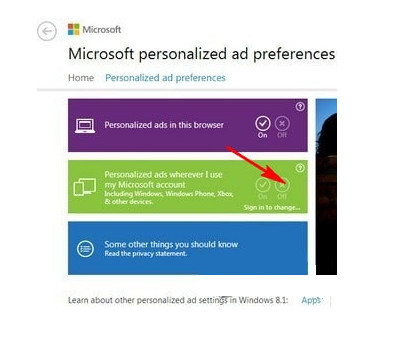
Cách tắt quảng cáo trên điện thoại Windows Phone
4. Gợi ý tắt quảng cáo trên youtube trên điện thoại
Khi đang xem Youtube mà quảng cáo xuất hiện trên màn hình, bạn hãy bấm vào biểu tượng chữ “i” (Why am I seeing this ad?) ở góc trái bên dưới.
Sau đó, ấn vào liên kết Stop seeing this ad => Got it trong cửa sổ vừa xuất hiện. Bạn trả lời câu hỏi hoặc ấn Close để đóng.
Như vậy là bạn đã tắt quảng cáo của nhãn hàng này trên bất kì video YouTube nào.
Bài viết trên đây đã hướng dẫn bạn cách tắt quảng cáo trên điện thoại Android, iPhone và Windows Phone cũng như gợi ý tắt quảng cáo trên youtube trên điện thoại. Điều này giúp cho việc sử dụng thiết bị và các ứng dụng trên điện thoại một cách dễ dàng. Hy vọng bài viết đã cung cấp những thông tin hữu ích cho bạn. Chúc các bạn thực hiện thành công!